
Wat is de videotutorial voor het permanent weergeven van hardware-informatie op het scherm?
In de video-tutorial Hardware-informatie permanent op het scherm weergeven, ziet u hoe we, zonder applicaties van derden, op Windows de hardware-informatie van belang permanent op het scherm kunnen weergeven.
Waarom moeten we altijd hardware-informatie op het scherm weergeven?
Net als bij auto's, waar we het dashboard hebben, waar de belangrijkste gegevens worden weergegeven, zoals: snelheid, motortoerental, brandstofniveau, enz.; Ook op de pc is het goed om op elk moment te weten wat er onder de "motorkap" gebeurt.
Hoe kan informatie over hardwareparameters worden weergegeven op pc / Windows?
De oude methode was om de Task Manager te gebruiken, maar helaas is deze methode een beetje beperkt, in die zin dat je alleen bepaalde componenten achter elkaar kunt weergeven, en bovendien hadden we niet eens de mogelijkheid om transparantie te hebben op het hardware-informatiepaneel. In het laatste geval brengt het venster dat je zou moeten helpen, met de weergave van de processorbelasting, videokaart, ram, etc., je nog erger in de war, omdat je niet meer ziet wat je doet op de desktop of in applicaties / spellen.
Xbox Game Bar is de methode waarmee we altijd op de desktop de hardwareparameters kunnen zien.
Hoe activeer ik het hardware-informatievenster in de Xbox Game Bar?
Start / zoek naar "Xbox Game Bar" / Schakel "Prestaties" in op de balk, verander de paneelgrootte en positie, en druk op de pincode om het paneel vast te houden op het scherm
Je hebt ook opties waar je de transparantie van het venster en de kleur van de karakters kunt veranderen.
Vergelijkbare hardware-tutorials:
- Intel Nvidia Gaming voor weinig geld - prestaties voor elke portemonnee
- AMD PC Gaming met 2800 lei - de ideale prijs-prestatieverhouding
- Nvidia Max Frame Rate nieuwe instelling voor FPS-besturing
- Hoe een videokaart te overklokken, plus live graphics en een lage latentie-instelling
- Installeer NVMe SSD op oudere moederborden
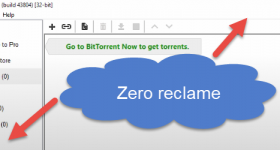







Wat moet ik doen als ik het hardwarescherm van het scherm wil verwijderen?
Bedankt voor de tutorial!